Mọi người đã quen với việc phải cả ngày nhìn chằm chằm vào những lưới xám xịt - cho đến khi học được một mẹo nhỏ về hình ảnh cho Microsoft Excel. Nó nhanh chóng, không cần các add-on cầu kỳ, ngay lập tức làm cho dữ liệu rõ ràng hơn và thú vị hơn khi làm việc.
Có một cách tinh tế hơn để hình dung xu hướng
Hầu hết chúng ta đều chuyển ngay sang biểu đồ khi cần thêm hình ảnh vào dữ liệu. Chúng ta sẽ dành nhiều thời gian quý báu để tạo biểu đồ thanh, biểu đồ đường hoặc biểu đồ tròn trong Excel, sau đó lại loay hoay tìm cách đặt chúng sao cho đúng vị trí trong workbook. Những biểu đồ này thường bị dồn vào một góc hoặc nằm hoàn toàn trên một trang tính riêng biệt.
Thanh dữ liệu, được ẩn trong Conditional Formatting trong Excel, là một giải pháp tốt hơn nhiều, dù đôi khi không hiệu quả. Chúng biến các con số của bạn thành những thanh ngang ngay bên trong ô, giúp bạn dễ dàng nhận ra các mức cao, thấp và những mẫu hình chỉ trong nháy mắt. Và không giống như các biểu đồ riêng lẻ, thanh dữ liệu tự động điều chỉnh tỷ lệ khi dữ liệu của bạn thay đổi.
Sau đây là cách bạn có thể thêm chúng vào bảng tính Excel của mình:
- Chọn phạm vi dữ liệu.
- Vào tab Home.
- Nhấp vào Conditional Formatting > Data Bars và chọn một kiểu (Gradient Fill hoặc Solid Fill).
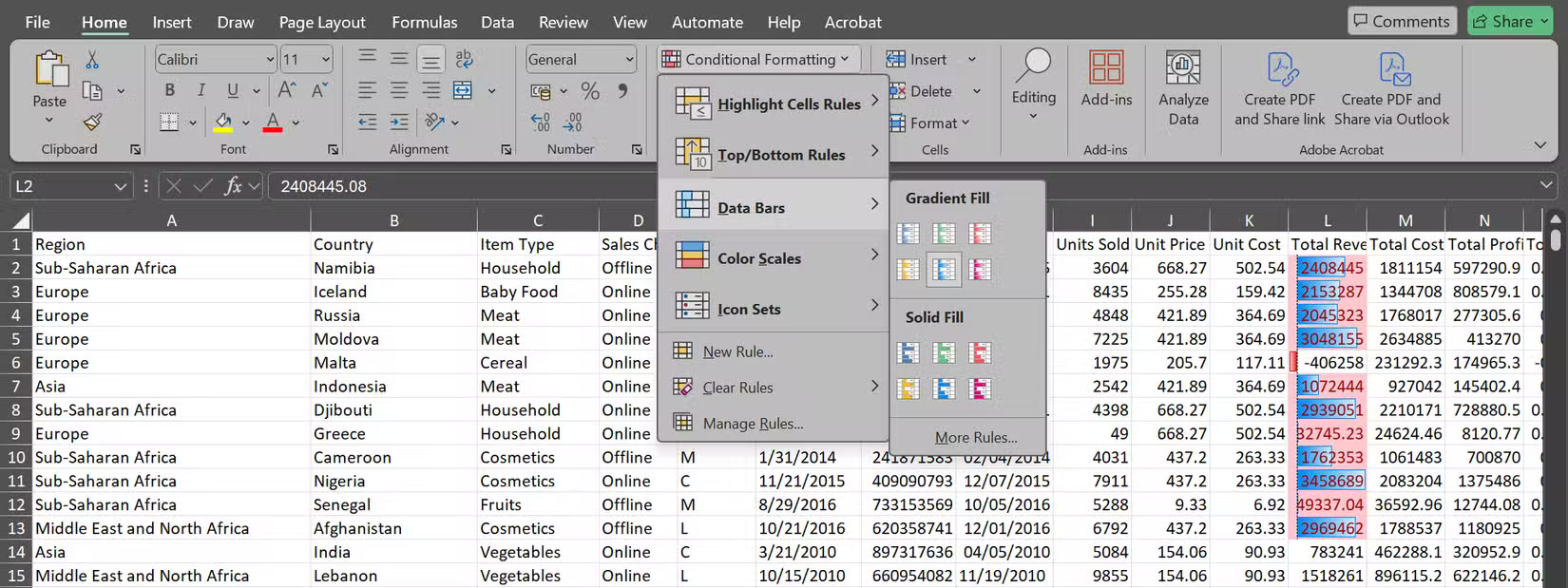
Ngay cả khi chỉ thiết lập mặc định trong Excel, các thanh dữ liệu cũng sẽ ngay lập tức mang đến diện mạo mới cho trang tính của bạn. Nhưng bạn không bị giới hạn ở những thiết lập cơ bản.
Tùy chỉnh giao diện thanh dữ liệu
Sau khi áp dụng các thanh dữ liệu, bạn có thể điều chỉnh giao diện của chúng cho phù hợp với kiểu dáng hoặc nhu cầu báo cáo của mình. Nếu đang sử dụng Excel trực tuyến, bạn có thể thấy một cửa sổ pop-up để quản lý các quy tắc định dạng có điều kiện.
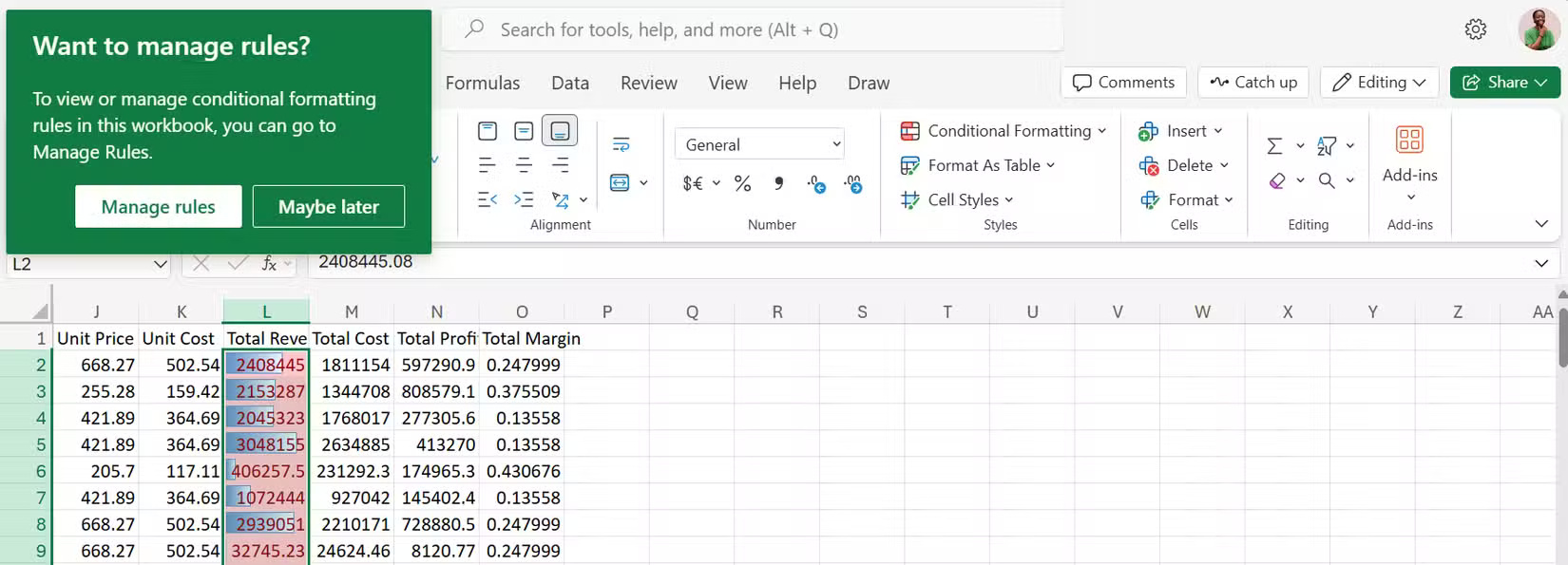
Ngoài ra, bạn có thể nhấp vào Conditional Formatting > Manage Rules. Danh sách drop-down Show formatting rules for cho cho phép bạn chọn giữa phần hiện tại và toàn bộ trang tính.
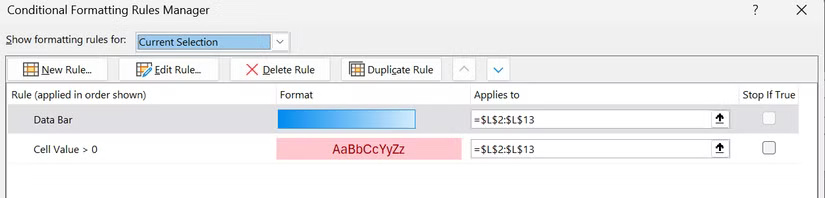
Sau khi nhấp vào Edit Rule, bạn có thể thực hiện bất kỳ thao tác nào sau đây:
- Chọn giữa Solid Fill (in đậm và rõ nét) và Gradient Fill (tinh tế và mượt mà).
- Quyết định xem có nên chỉ hiển thị thanh (Show Bar Only) hay không và ẩn số trong ô để có cảm giác trực quan hơn.
- Thay đổi màu sắc của các thanh để phù hợp với thương hiệu công ty, chủ đề theo mùa hoặc sở thích cá nhân.
- Đặt giá trị tối thiểu và tối đa tùy chỉnh thay vì để Excel tự động tính toán.
- Bạn cũng có thể điều chỉnh hướng thanh (từ trái sang phải so với từ phải sang trái) cho một số loại dữ liệu nhất định, chẳng hạn như xu hướng tiêu cực hoặc điểm số đảo ngược.
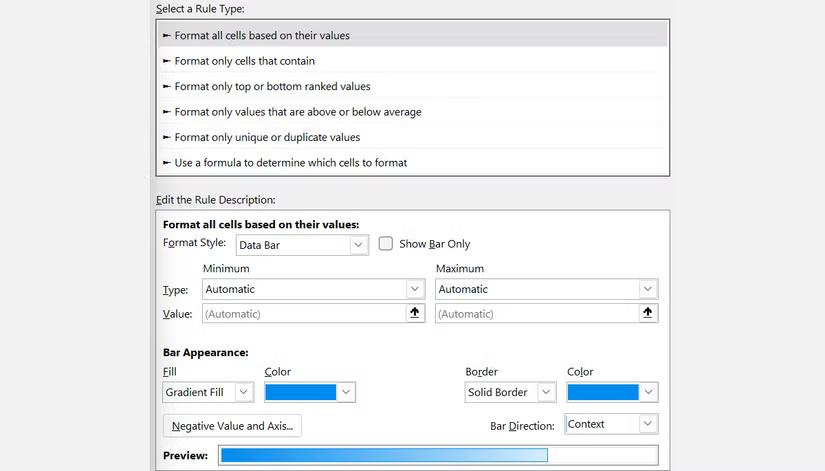
Những thay đổi này có vẻ nhỏ, nhưng chúng tạo ra sự khác biệt lớn về mức độ dễ tiếp cận và trực quan của bảng tính.
Cách thức hoạt động của Data Bars trong Excel
Đây là lúc mọi thứ trở nên thú vị và ít rõ ràng hơn một chút. Excel tạo thanh dữ liệu bằng cách so sánh giá trị của từng ô với các ô khác trong phạm vi bạn đã chọn. Phần mềm sẽ tự động đặt giá trị tối thiểu và tối đa dựa trên phạm vi giá trị đã chọn.
Điều đó có nghĩa là nếu dữ liệu của bạn nằm trong khoảng từ 30 đến 90, Excel sẽ đặt 30 là thanh nhỏ nhất và 90 là thanh dài nhất. Tuy nhiên, nếu bạn áp dụng cùng định dạng cho một cột khác có phạm vi khác nhau (ví dụ, từ 0 đến 50), một giá trị như 45 có thể trông dài hơn 60 trong tập hợp đầu tiên.
Để giữ mọi thứ nhất quán, bạn nên đặt thủ công các giá trị tối thiểu và tối đa. Vào Edit Rule, sau đó trong Minimum and Maximum, chọn Number và nhập các giá trị cố định (như 0 và 100).
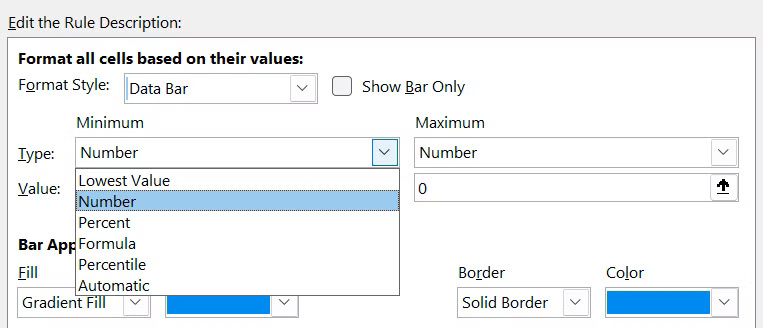
Một điểm kỳ lạ khác là các ô trống, số 0 và số âm hoạt động theo những cách hơi khác nhau.
- Các ô trống không hiển thị bất kỳ thanh nào.
- Các số 0 tạo ra một dải màu nhỏ, trông giống như một giá trị nhỏ.
- Các số âm tạo ra những thanh theo hướng ngược lại (sang trái). Theo mặc định, chúng cũng có màu tô khác nhau, mặc dù bạn có thể sửa đổi bằng cách nhấp vào Negative Value and Axis….
- Ngay cả các giá trị giống hệt nhau cũng có thể xuất hiện không bằng nhau nếu sử dụng số thập phân.
Để tránh những vấn đề này và bất kỳ vấn đề nào khác, bạn có thể áp dụng các mẹo sau:
- Làm tròn dữ liệu trước khi áp dụng định dạng.
- Thay thế các khoảng trống bằng những ký tự giữ chỗ như số 0 hoặc "N/A" nếu chúng không được thiết kế để trống về mặt trực quan.
- Thanh dữ liệu chỉ hoạt động với các giá trị số, vì vậy Excel sẽ bỏ qua những giá trị này.
- Đối với các bảng tính lớn, hãy cân nhắc chỉ áp dụng thanh dữ liệu cho những phần tóm tắt hoặc các số liệu chính thay vì từng điểm dữ liệu riêng lẻ. Các tập dữ liệu lớn có thể làm chậm khả năng phản hồi của Excel khi sử dụng thanh dữ liệu, vì nó phải tính toán lại độ dài thanh mỗi khi giá trị thay đổi.
Thanh dữ liệu sẽ không thay thế mọi thứ bằng biểu đồ, nhưng khi bạn muốn hình ảnh trực quan, nhanh chóng được tích hợp ngay vào bảng tính, chúng là lựa chọn hoàn hảo. Chúng giúp bố cục của bạn gọn gàng, thông tin chi tiết được hiển thị ngay lập tức và gây ấn tượng với người xem, ngay cả khi họ không nhận ra điều gì đã thay đổi.
 Công nghệ
Công nghệ  AI
AI  Windows
Windows  iPhone
iPhone  Android
Android  Học IT
Học IT  Download
Download  Tiện ích
Tiện ích  Khoa học
Khoa học  Game
Game  Làng CN
Làng CN  Ứng dụng
Ứng dụng 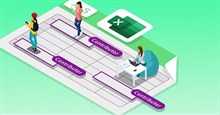






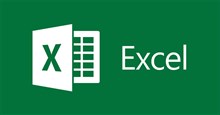











 Linux
Linux  Đồng hồ thông minh
Đồng hồ thông minh  macOS
macOS  Chụp ảnh - Quay phim
Chụp ảnh - Quay phim  Thủ thuật SEO
Thủ thuật SEO  Phần cứng
Phần cứng  Kiến thức cơ bản
Kiến thức cơ bản  Lập trình
Lập trình  Dịch vụ công trực tuyến
Dịch vụ công trực tuyến  Dịch vụ nhà mạng
Dịch vụ nhà mạng  Quiz công nghệ
Quiz công nghệ  Microsoft Word 2016
Microsoft Word 2016  Microsoft Word 2013
Microsoft Word 2013  Microsoft Word 2007
Microsoft Word 2007  Microsoft Excel 2019
Microsoft Excel 2019  Microsoft Excel 2016
Microsoft Excel 2016  Microsoft PowerPoint 2019
Microsoft PowerPoint 2019  Google Sheets
Google Sheets  Học Photoshop
Học Photoshop  Lập trình Scratch
Lập trình Scratch  Bootstrap
Bootstrap  Năng suất
Năng suất  Game - Trò chơi
Game - Trò chơi  Hệ thống
Hệ thống  Thiết kế & Đồ họa
Thiết kế & Đồ họa  Internet
Internet  Bảo mật, Antivirus
Bảo mật, Antivirus  Doanh nghiệp
Doanh nghiệp  Ảnh & Video
Ảnh & Video  Giải trí & Âm nhạc
Giải trí & Âm nhạc  Mạng xã hội
Mạng xã hội  Lập trình
Lập trình  Giáo dục - Học tập
Giáo dục - Học tập  Lối sống
Lối sống  Tài chính & Mua sắm
Tài chính & Mua sắm  AI Trí tuệ nhân tạo
AI Trí tuệ nhân tạo  ChatGPT
ChatGPT  Gemini
Gemini  Điện máy
Điện máy  Tivi
Tivi  Tủ lạnh
Tủ lạnh  Điều hòa
Điều hòa  Máy giặt
Máy giặt  Cuộc sống
Cuộc sống  TOP
TOP  Kỹ năng
Kỹ năng  Món ngon mỗi ngày
Món ngon mỗi ngày  Nuôi dạy con
Nuôi dạy con  Mẹo vặt
Mẹo vặt  Phim ảnh, Truyện
Phim ảnh, Truyện  Làm đẹp
Làm đẹp  DIY - Handmade
DIY - Handmade  Du lịch
Du lịch  Quà tặng
Quà tặng  Giải trí
Giải trí  Là gì?
Là gì?  Nhà đẹp
Nhà đẹp  Giáng sinh - Noel
Giáng sinh - Noel  Hướng dẫn
Hướng dẫn  Ô tô, Xe máy
Ô tô, Xe máy  Tấn công mạng
Tấn công mạng  Chuyện công nghệ
Chuyện công nghệ  Công nghệ mới
Công nghệ mới  Trí tuệ Thiên tài
Trí tuệ Thiên tài